Nutikate pistikupesade asustamine TP-Link HS110 ja HS100

- 4473
- 452
- Ross Erdman
Nutikate pistikupesade asustamine TP-Link HS110 ja HS100
TP-Link tutvustas hiljuti uusi seadmeid. Nutikad pistikupesad TP-Link HS110 ja HS100. Istutan nende pistikupesade kohta üksikasjalikumalt eraldi artiklis ja täna installime ja konfigureerime need. Kui olete juba saanud HS100 või HS110 õnnelikuks omanikuks, võib see juhend olla kasulik. Ja võib -olla on teil lihtsalt huvitav näha, mis need seadmed on, kuidas need on häälestatud ja töötavad. Seadmed uued ja ebaharilikud. Testin neid pistikupesasid mitu päeva ja mul on midagi teile öelda ja näidata.

Mudelid TP-Link HS100 ja TP-Link HS110 on peaaegu samad. Ainult vanemmudel (HS110) teab, kuidas jälgida elektrienergia tarbimist. Elektrienergia statistika kogu aeg ja reaalajas.
Seadmed ise on mõeldud kaugseadmete jaoks. Lülitame tavalises väljundis nutika väljalaskeava sisse :) ja ühendame sellega juba mõne elektriseadme: küttekeha, lamp, ventilaator, midagi. Ja Kasa rakenduse kaudu saate seda elektriseadet eemalt juhtida (lülitage sisse ja keelake). Ka programmis saate toite taimeri sisse/välja ja vaadata elektritarbimise statistikat (kui teil on mudel HS110).
Veel üks oluline punkt: nutika väljundi saate hallata mitte ainult kodus olles. Pistikupesa on ühendatud teie ruuteriga. Ja pääseb väljalaskeava juurde igast kohast telefonist. Peamine on see, et telefonis on Internet.
Ühendus ja TP-Link HS110 ja TP-Link HS100 seadistamine
Mis puutub seadesse, nagu selgus, on seal kõik lihtne. Ma ei hääletanud kunagi nutikaid müügikohti, nii et ma ei saanud kohe aru, mis on. Teen samm -test -juhiste kujul. See on mugavam ja selgem kui.
1 Esiteks, nutitelefonis või tahvelarvutis peate installima Kasa rakenduse. See on saadaval iOS -i ja Androidi jaoks App Store'is ja Google Plays. Sisestage lihtsalt piiksu "TP-Link Kasa" ja installige rakendus. Selle rakenduse kaudu saate juhtida nutikaid pistikupesasid ja muid seadmeid TP-Linkilt.Pärast Kasa rakenduse esimest käivitamist pakub see teile siseneda oma TP-Link konto või registreerite uus. Selle sammu saate vahele jätta, klõpsates Skip. Kuid sel juhul saate seadmeid juhtida ainult siis, kui olete ühendatud oma koduga WiFi-võrguga (millega pistikupesa on ühendatud). Seetõttu soovitan teil vajutada nuppu "Loo konto" ja registreeruda pilveteenuses, et juhtida seadmeid mis tahes kohast.
Peate lihtsalt täpsustama oma e-kirja ja parooli. Ja kinnitage siis määratud postile saabuva kirjas registreerimine. Teile antakse kohe taotluses luba.
2 lisaks nutika väljalaskeava tavalises turustusvõimaluses. Klõpsake ja 5 sekundit hoidke nuppu kuuega. Indikaator hakkab vilkuma oranži värvi.
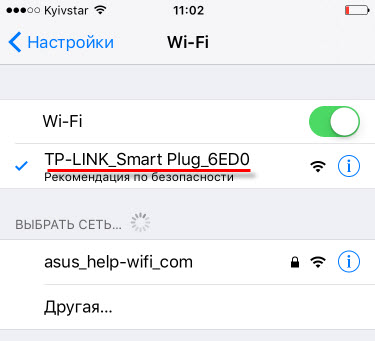
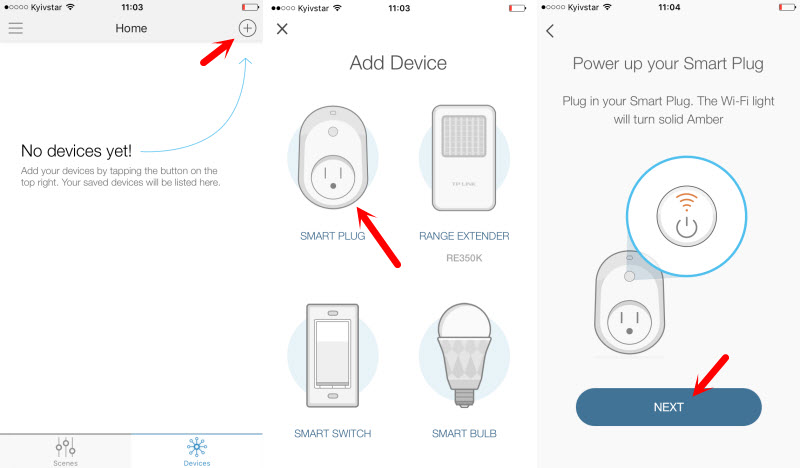
Seadsime nime oma müügikohale. Valige ikoon. Võite isegi foto teha või albumi hulgast valida. Järgmisena peate valima oma WiFi-võrgu ja märkima sellest parooli, et pistikupesa saaks teie WiFi-võrguga ühendust luua.

Ootame natuke ja kõik on valmis. Näete oma väljundit seadmete loendis.
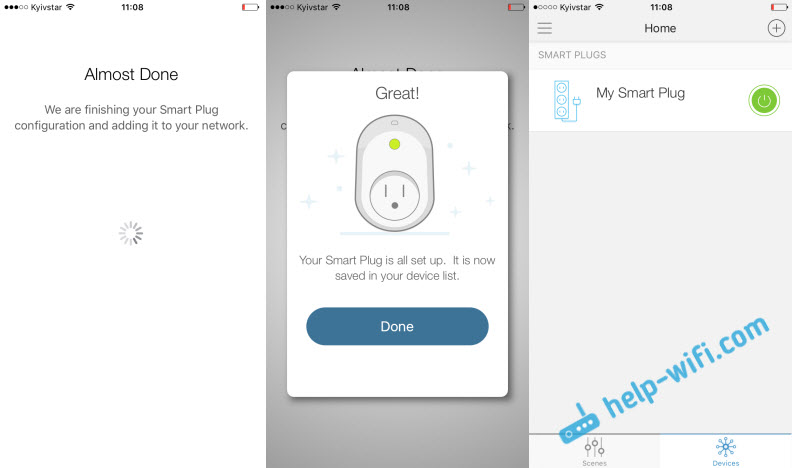
Kui teil on mitu pistikupesa, lisage need sama skeemi järgi omakorda. Pärast seadistuse lõpetamist peatab nutikas müügikoht WiFi-võrgu edastamise.
Nutikate pistikupesade haldamine TP-Linkilt
Juhtimine täielikult Kasa rakenduse kaudu. Kohe ekraanil lisatud väljalaskeavadega saate neid juhtida, sisse lülitada ja keelata.
Väljalaskeava üksikasjalikuma teabe avamiseks klõpsake sellel lihtsalt. Seal saate ajakava juba konfigureerida, taimeri seada, vaadata elektritarbimist (kui teil on TP-Link HS110) ja T. D.
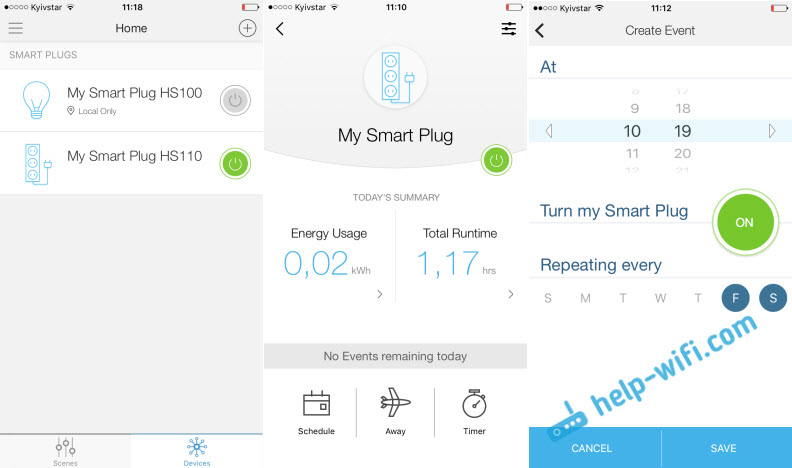
Pärast sätete sisestamist saate eemaldada pistikupesa, muuta selle ikooni, nime, ajavööndit, vaadata Mac -aadressi, mudelit ja püsivara versiooni.
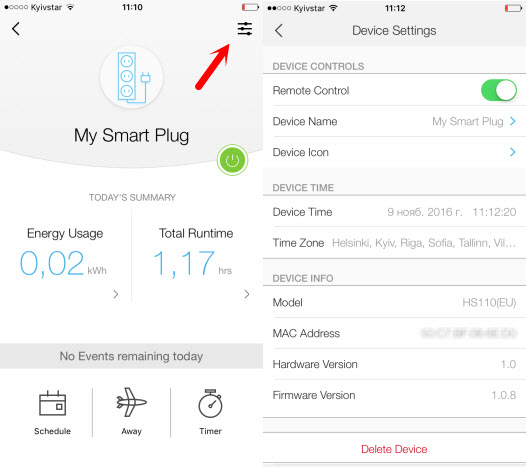
Ma ei näe põhjust iga eseme maalimiseks Kasa lisas. Kõik on seal väga selge, hoolimata asjaolust, et rakendus inglise keeles. Loodan, et lähitulevikus vabastab TP-Link rakenduse vene keeles.
Peamised funktsioonid:
- Sisselülitamine ja nutika väljalaskeava lahti ühendamine, vajutades rakenduse enda nuppu.
- Tiemeri seade, mis lülitab seadme pärast määratud aega välja.
- Väljalaskeavaga ühendatud seadme vahetamise ajakava ja lahtiühendamise seadistamine.
- Seadme ajakava loomine nutikast väljundist TP-Link.
- Vaadake elektritarbimise statistikat (ainult mudeli HS110 jaoks).
Arvan, et kõik saavad sätted välja mõelda. Kõik on samm -täpp ja see on selge. Kui midagi, jätke kommentaaridesse küsimused, saame koos.
Veidi kasulikum teave
1 Lülitage välja pistikupesa toitenupp välja. Nupp logo lähedal. Pärast selle vajutamist põletatakse ainult Wi-Fi ikoon, see tähendab, et väljund on võrguga ühendatud ja saate selle rakenduse kaudu eemalt sisse lülitada. 2 SK110 ja HS100 pistikupesade sätteid saab valmistada väikese nupuga koos käigu ikooniga. Lülitage väljalaske sisse ja klõpsake sellel nupul 10 sekundit. Indikaatori järgi saate teha tehasesse sätete lähtestamist. 3 Kui soovite ühendada mõne võimsa seadme Wi-Fi nutika pistikuga, oleks tore kõigepealt uurida maksimaalset koormust, mis võib luua ühendatud seadme, ja tehnilisi spetsifikatsioone nutika väljalaskeava maksimaalse koormuse ja energia jaoks. Mõlema pistikupesa jaoks on need näitajad samad:- Maksimaalne koormus 16a
- Maksimaalne võimsus 3,68 kW
- « SSID WiFi võrk ruuteris. Mis see on ja miks seda vaja on?
- Miks TP-Link ruuteril põleb Interneti-indikaator (WAN) oranži »

